Vodič o tome kako Camtasia komprimira video na Windows i Mac
Camtasia je jedan od izvrsnih programa za uređivanje i snimanje videa dostupan korisnicima Mac i Windows. Ovaj alat omogućuje korisnicima stvaranje visokokvalitetnih videozapisa bez poteškoća zbog svoje intuitivne nadzorne ploče. Zbog svoje sposobnosti da ima dobru ravnotežu navigacije do alata za uređivanje, drugi profesionalni urednici ga ne mogu ne voljeti. Osim toga, Camtasia također pomaže komprimirati vaš video prema vašoj želji. Ako želite vidjeti kako Camtasia komprimira video zapis, ovaj post pruža tutorial.

- Dio 1. Kako komprimirati video u Camtasiji
- Dio 2. Učinkovitiji i prijateljskiji načini kompresije videa
- Dio 3. Često postavljana pitanja o komprimiranju videa u Camtasiji
Dio 1. Kako komprimirati video u Camtasiji
Postoji više razloga zašto video sadrži veliku veličinu datoteke. To može biti zbog vrste datoteke, brzine kadrova i omjera. Bez obzira na to, Camtasia vam može pomoći da to popravite. Molimo pogledajte kako komprimirati video u Camtasiji.
Korak 1: Prvo, bitno je pravilno instalirati Camtasiju na svoj uređaj. Učinite to tako da dopustite programu da ima potpuni pristup vašim uređajima. Nakon toga, odaberite Kartica Mediji sa strane vremenske trake i dodirnite Uvoz medija dugme.
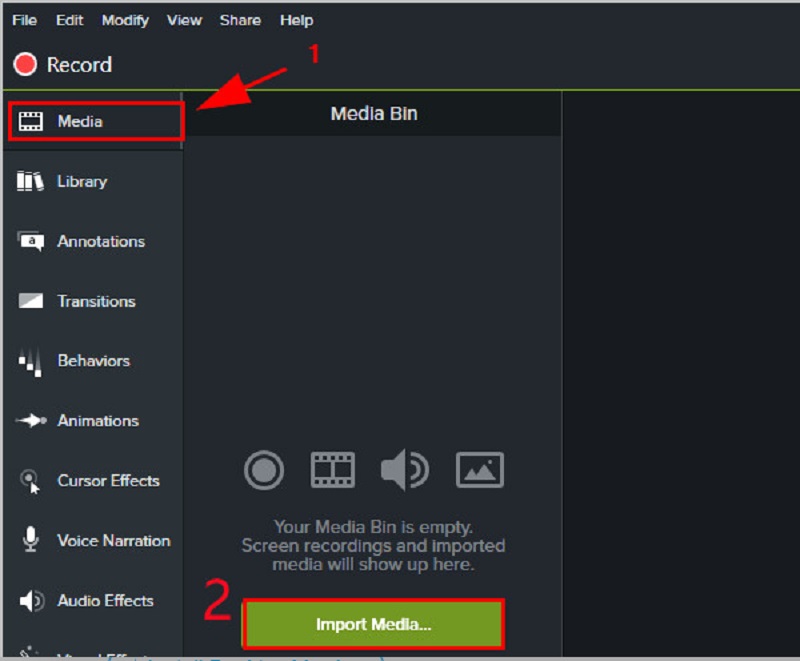
Korak 2: Nakon što dodate video na Camtasiju, možete nastaviti na Postavke videozapisa. Ispod Postavke videozapisa, sada možete smanjiti veličinu svoje snimke. Sve što trebate je spustiti Okvirna stopa isječka. Ali ako više volite mnogo jednostavniji način, možete premjestiti Veličina slajda traka lijevo.
Korak 3: Ako vam odgovara veličina videozapisa, možete kliknuti na Sljedeći gumb i na kraju pritisnite Završi.

Dio 2. Učinkovitiji i prijateljskiji načini kompresije videa
1. Vidmore Video Converter
Vidmore Video Converter je praktičan pristup kompresiji videa bez ugrožavanja kvalitete. To je softver za ljude koji se teško snalaze u Camtasiji. Osim toga, to je izvanmrežni video konverter, kompresor i uređivač. Zato ima značajnu prednost u odnosu na druge alate. Ukratko, sve što trebate nalazi se u ovom programu.
Vidmore Video Converter ima jednostavno i osnovno sučelje tako da korisnici neće biti ograničeni u navigaciji alatima za uređivanje. Uz pomoć Toolboxa, komprimiranje videa vam neće biti opterećenje jer će automatski pokazati rezultat procesa kompresije. Osim toga, Vidmore Video Converter također omogućuje korisnicima da komprimiraju veličinu svog videa obrezujući neželjeni dio isječka. No, koji god pristup koristite, zajamčeno je komprimiranje veličine vašeg videozapisa bez žrtvovanja većeg dijela kvalitete.
Ako želite znati kako Vidmore Video Converter radi uz pomoć Toolboxa, možete pogledati ovaj vodič u nastavku.
Korak 1: dovršite postupak instalacije
Najvažniji način za uspješno pokretanje programa je znati kako ga pravilno instalirati. Ako ste na službenoj stranici, kliknite gumb Besplatno preuzimanje i instalirajte ga na svoj uređaj. Nakon toga dopustite softveru da radi.
Korak 2: Dodajte video u softver
Nakon što date pristup programu, sada ga možete otvoriti da biste počeli komprimirati video koji želite. Nakon što ste na službenoj stranici, pritisnite Kutija s alatima panel na gornjem dijelu glavnog sučelja. Odatle ćete vidjeti ostale alate za uređivanje programa.

Korak 3: Prijeđite na Video Compressor
Od Kutija s alatima značajke, vidjet ćete Video kompresor na listi. Kliknite na Plus potpišite i odaberite videozapis koji želite komprimirati iz svoje mape.
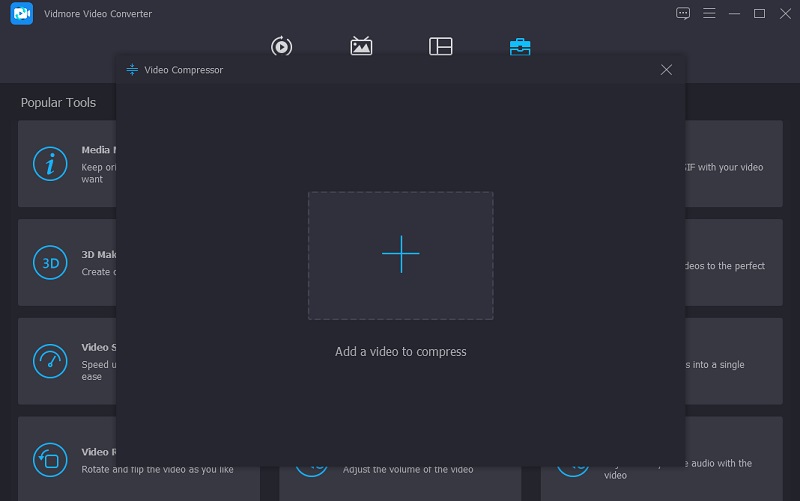
Nakon dodavanja videa u Video kompresor, vidjet ćete rezultat količine kompresije vašeg videozapisa. Ako niste zadovoljni veličinom, možete je smanjiti pomicanjem klizača ulijevo. Ili možete ručno premjestiti veličinu na padajućoj strelici.
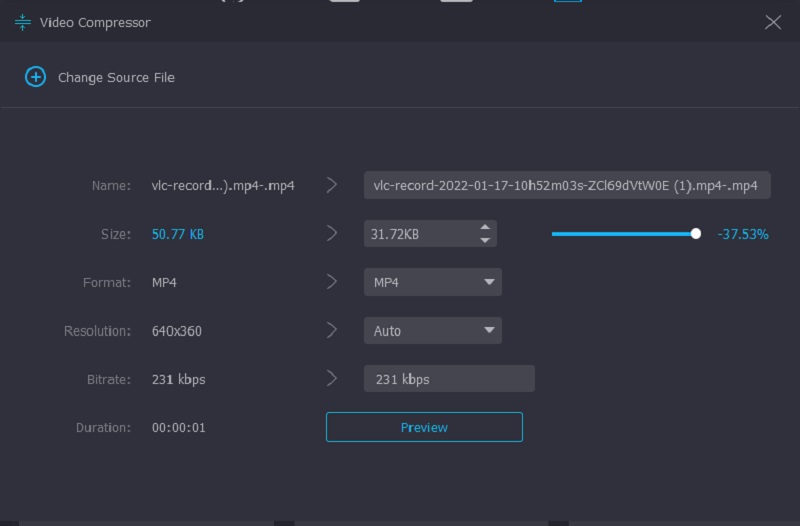
Korak 4: Započnite s postupkom pretvorbe
Ako ste u redu s veličinom videa, dodirnite Oblog gumb na donjem dijelu sučelja.
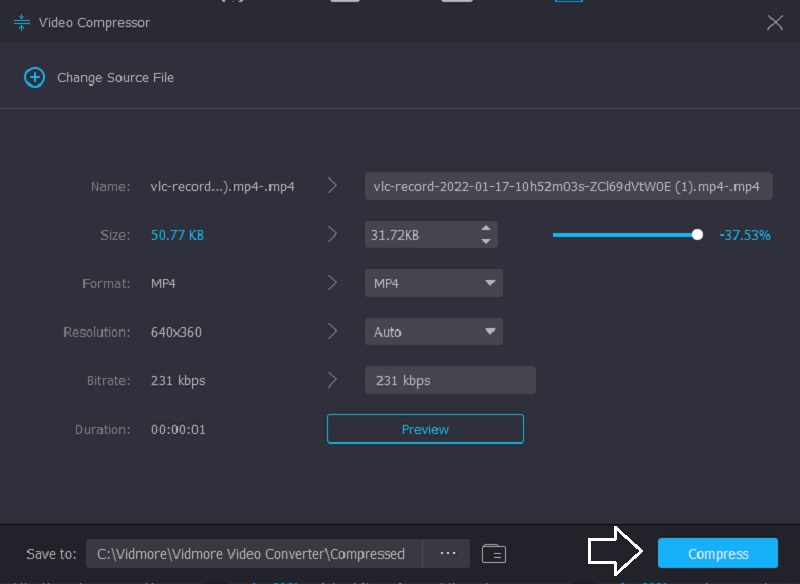
2. Vidmore besplatni video kompresor na mreži
Još jedan pouzdan alat koji možete koristiti za komprimiranje videa je Vidmore besplatni video kompresor na mreži. To je program u kojem ne morate učitavati softver ili bilo koju aplikaciju treće strane prije komprimiranja videa. Ovaj program je prilično sličan offline verziji jer je njegovo sučelje također prijateljsko. Osim toga, Vidmore Free Video Compressor podržava mnoge formate datoteka. Naprotiv, ovaj alat je čisti video kompresor.
Ali dobra stvar je što vas ne ograničava kada je u pitanju veličina datoteke. Osim toga, ne traži od vas da se pretplatite ili prijavite prije nego što ga možete koristiti.
Za dodatne informacije o ovom alatu, možete koristiti vodič u nastavku koji će vam pomoći.
Korak 1: Da bi alat komprimirao video, morate kliknuti Stisnite odmah i preuzmite pokretač na svoj uređaj. Nakon što preuzmete pokretač, kliknite na Stisnite odmah ponovo gumb i dodajte videozapis iz svoje mape.
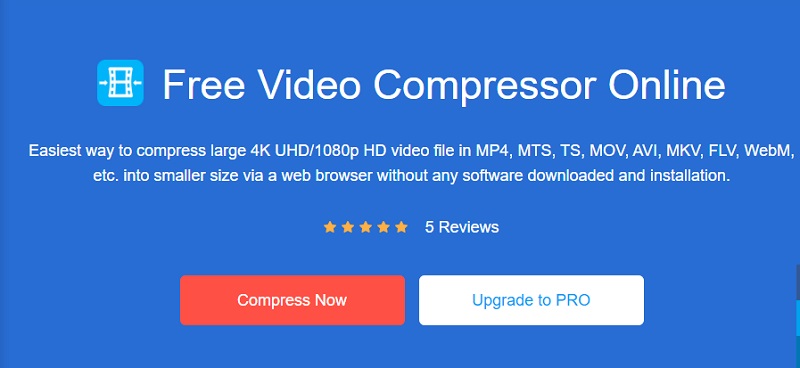
Korak 2: Nakon prijenosa videa s glavnog sučelja programa, vidjet ćete postavke, kao što je postotak kompresije. Pomaknite klizač ako želite još više smanjiti veličinu.

Korak 3: Ako ste se odlučili za veličinu videa, sada ga možete komprimirati klikom na gumb Compress ispod. Nakon toga, dat će vam opciju gdje želite spremiti svoj video. Nakon što odaberete, dodirnite Odaberite Mapa dugme.
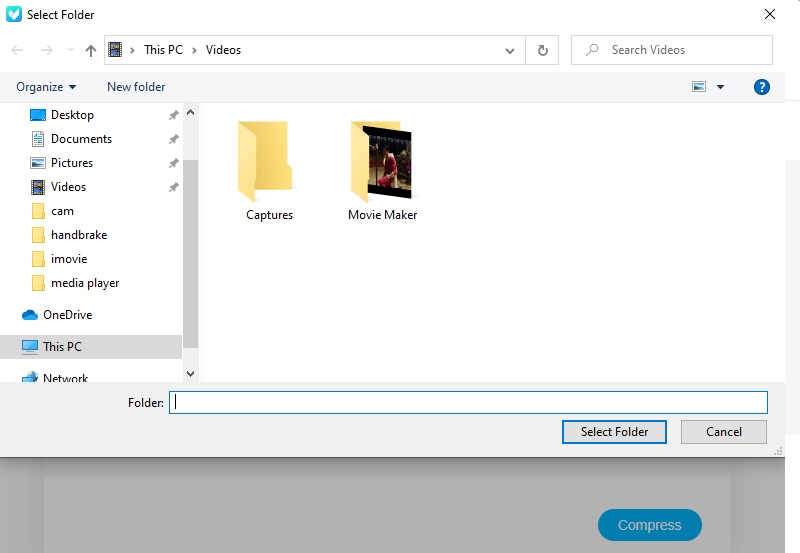
Dio 3. Često postavljana pitanja o komprimiranju videa u Camtasiji
Postoji li vodeni žig u Camtasiji?
Pretpostavimo da koristite besplatnu probnu verziju Camtasije. U tom će se slučaju u vašim filmovima pojaviti vodeni žig, a premium verzija je prilično skupa.
Koje nove značajke Camtasia uključuje?
U Camtasiji postoji preko 100 prijelaza koji su organizirani u nove kategorije kako bi se pojednostavilo identificiranje ispravnog prijelaza za vaš rad. Za više informacija pogledajte Poboljšanje pregleda vašeg videozapisa. Kako bi povećao brzinu uređivanja, stvara repliku vaših videozapisa visoke razlučivosti. Reproducira ga tijekom reprodukcije kako bi se eliminirala kašnjenja i preskakanja.
Koji je nedostatak Camtasije?
Ponekad Camtasia neće ispravno funkcionirati ako datoteka projekta postane prevelika. Ili ako radite na datoteci projekta koja se nalazi na mrežnom disku, a ne na tvrdom disku vašeg osobnog računala.
Zaključci
Sad kad znaš kako komprimirati video u Camtasiji, neće vam biti teško kontrolirati alat i sami ga otkriti. No budući da Camtasia ima ograničenje u veličini datoteke, možete koristiti alternativne video kompresore online i izvan mreže.


